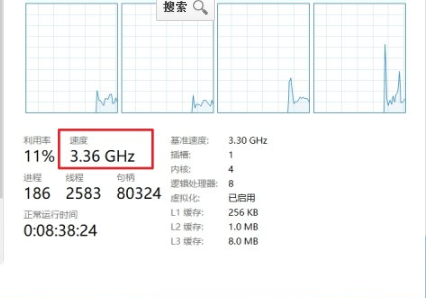系统之家装机大师 V1.5.5.1336 官方版
系统之家装机大师是专为小白用户打造的装机工具,操作简单,适合32位和64位的电脑安装使用,支持备份或还原文件,也能通过系统之家装机大师,制作U盘启动盘,智能检测当前配置信息,选择最佳的安装方式,无广告,请大家放心使用。


时间:2022-08-25 15:03:39
发布者:yaoyao
来源:当客下载站
笔记本锁cpu频率怎么解除?最近很多小伙伴反映在电脑上出现CPU被锁频的情况,这是怎么回事呢?出现这种问题的原因很有可能是系统进入休眠状态或者过热保护时、CPU降频所引发的Bug,针对在这一问题,接下来为大家带来详细的解决方法,一起来看看吧。
方法一:
1、打开控制面板。
2、先打开电源选项。

3、在点击更改计划设置。
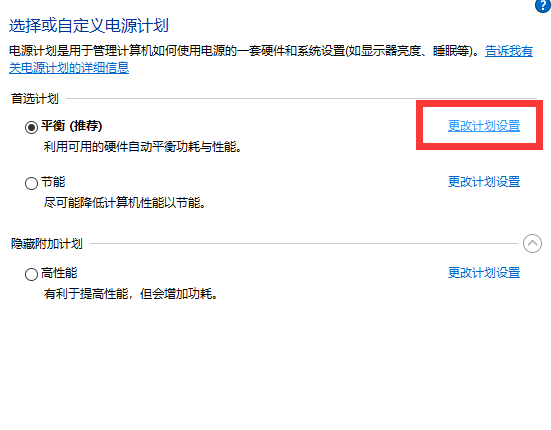
4、然后点击更改高级电源设置。
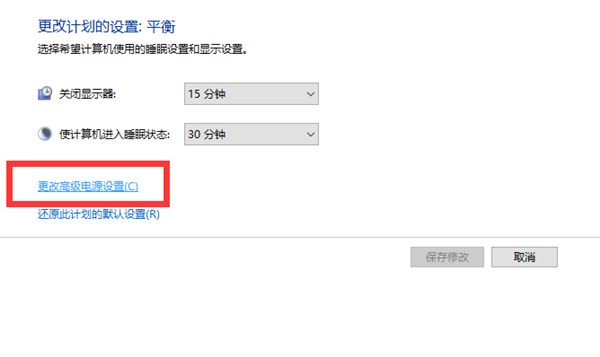
5、可以选择处理器,依次展开打开最大处理器状态就可以限制cpu频率的这个数值。
6、分别将这两个数据都设置为85%,就可以解锁cpu频率,下面是完成效果图。
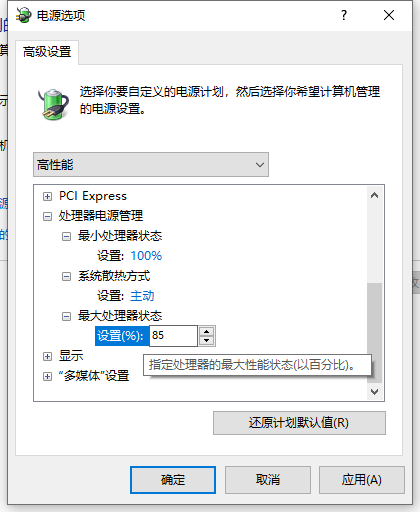
方法二:
1、在搜索框中输入电源选项。
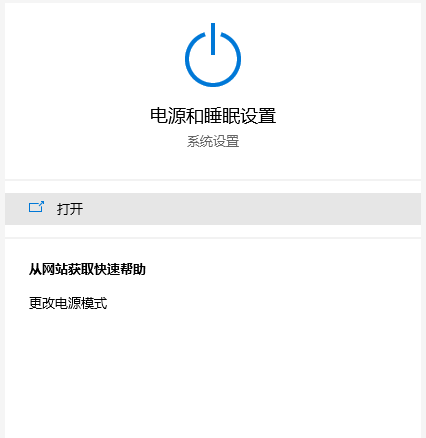
2、然后在弹出的菜单中选择“电源选项”。
3、接下来选择“其他电源设置”。
4、然后在“首选计划”中,选择“高性能”计划。
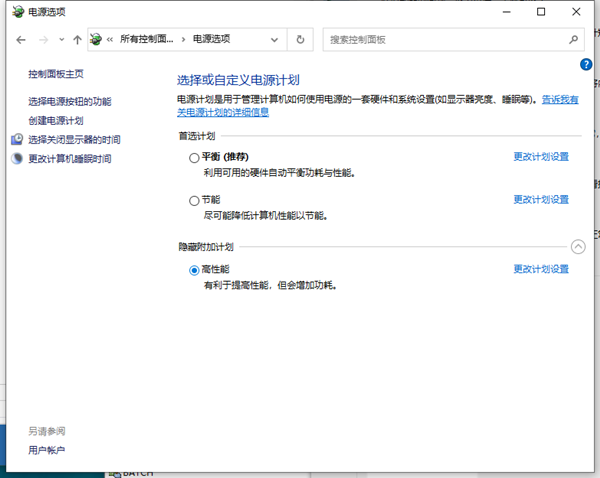
5、设置完毕,可以看到cpu的频率始终大于或者等于基准速度。